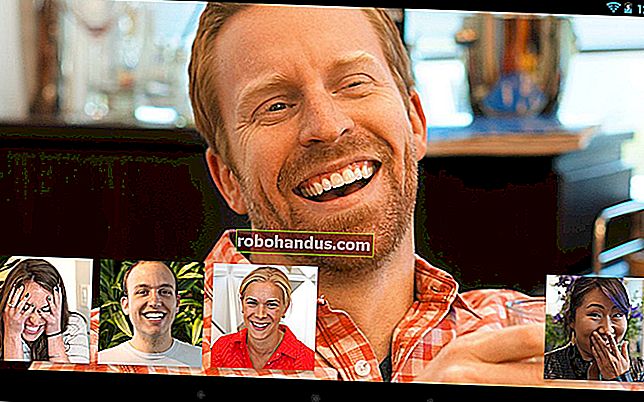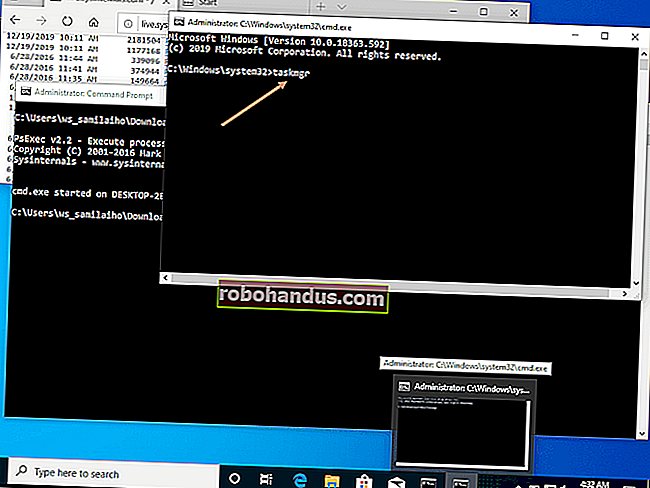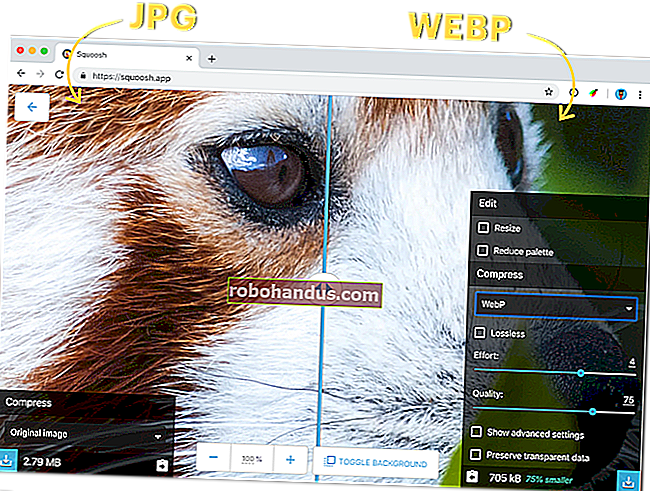Cara Menukar Fail Video ke MP3 dengan VLC
Kadang-kadang anda mungkin mahu menukar fail video ke mp3 untuk diambil pada iPod atau hanya mendengar audio tanpa video. Hari ini kita melihat bagaimana menggunakan program percuma VLC untuk menukar format video ke mp3.
Catatan: Untuk artikel ini kami menggunakan VLC versi 1.0 pada Windows
Buka VLC dan pilih Media dan Tukar / Simpan.

Sekarang di tetingkap Media Terbuka klik pada butang Tambah dan cari ke lokasi fail video yang ingin anda ubah dan setelah anda memilikinya klik butang Tukar / Simpan.

Apabila tetingkap Convert dibuka, anda akan melihat sumber fail video yang ingin anda ubah dan anda perlu mencari tujuan untuk MP3.

Penjelajah akan dibuka sehingga anda dapat memilih lokasi dan di sinilah anda ingin melabelkan fail dengan peluasan mp3 dan tekan Simpan.

Sekarang di tetingkap Tukar anda akan melihat fail sumber dan medan jalur tujuan diisi. Sekarang klik pada butang Edit Profil Dipilih.

Di bawah tab Encapsulation pilih WAV.

Sekarang di bawah tab Audio Codec pilih codec MP3, pilih Bitrate, jumlah saluran, Kadar Sampel, dan kemudian klik butang Simpan.

Klik Mula untuk memulakan proses pengekodan.

Anda akan melihat pemasa undur pada antara muka utama semasa penukaran sedang dilakukan.

Anda akan menemui fail yang ditukar di lokasi tujuan yang anda pilih sebelumnya dan sekarang anda boleh memainkan MP3 anda di mana-mana pemain media atau peranti mudah alih yang serasi.

Kami berjaya menukar fail video MOV, MPEG, dan AVI ke mp3. Fail FLV akan ditukar tetapi malangnya mempunyai kualiti suara yang mengerikan. Ini bukan kaedah yang disukai bagi mereka yang arif tentang kualiti audio, tetapi mudah-mudahan dapat membantu seseorang dalam keadaan darurat.